مواد جي جدول
هي آرٽيڪل وضاحت ڪري ٿو ته ڪيئن Microsoft Outlook hanging، freezing or crashing سان مسئلا حل ڪجي. اسان جا 9 ڪم ڪندڙ حل توهان جي مدد ڪندا "Outlook Not Responding" مسئلي کي حل ڪرڻ ۽ توهان جي Outlook کي بحال ڪرڻ ۾. حل Outlook 365، 2021، 2019، 2016، 2013، ۽ اڳئين ورزن لاءِ ڪم ڪري ٿو.
ڇا توھان سان ائين ٿيو آھي ته توھان معمول وانگر Microsoft Outlook سان ڪم ڪري رھيا آھيو، پڙھڻ يا جواب ڏيڻ لاءِ پيغام تي ڪلڪ ڪريو ان لاءِ، يا ڪو ٻيو عمل وٺو جيڪو توهان ماضي ۾ سوين ڀيرا ڪيو آهي، ۽ اوچتو Outlook نه کلي سگهندو ۽ نه جواب ڏيندو؟

هن آرٽيڪل ۾ آئون توهان کي آسان حل ڏيکاريندو، جيڪو منهنجي پنهنجي تجربي (۽ ڪم ڪرڻ!) تي آزمايو ويو آهي، Outlook hanging، freezing يا crashing سان مسئلن کي حل ڪرڻ لاءِ. اسان تمام بنيادي قدمن سان شروع ڪنداسين جيڪي سڀ کان وڌيڪ واضح سببن جو پتو لڳائين ٿا ڇو ته Outlook ڪم ڪرڻ بند ڪري ٿو:
Hanging Outlook پروسيسز کي هٽايو
وقت بوقت Microsoft Outlook ڪافي طريقي سان اختيار ڪري ٿو. پريشان ڪندڙ عادت جي چوڌاري لٽڪڻ جي باوجود به صارف مسلسل ان کي بند ڪرڻ جي ڪوشش ڪري ٿو. ٽيڪنيڪل طور، ان جو مطلب اهو آهي ته هڪ يا وڌيڪ outlook.exe عمل ميموري ۾ رهندا ته Outlook ايپليڪيشن کي صحيح طريقي سان بند ٿيڻ کان روڪيو ۽ اسان کي، صارفين کي، هڪ نئون Outlook مثال شروع ڪرڻ نه ڏيو. اهو مسئلو اڳئين ورزن ۾ موجود هو ۽ اهو ٿي سگهي ٿو تازو Outlook 2013 ۽ 2010 سان.
سڀ کان پهرين شيءِ جيڪا اسان کي ڪرڻي آهي، اها آهي سڀني لٽڪيل Outlook عملن کي ختم ڪرڻ. هن کي ڪرڻ لاء، ونڊوز شروع ڪريوٽاسڪ مئنيجر يا ته Ctrl + Alt + Del کي دٻائڻ سان، يا ٽاسڪ بار تي ساڄي ڪلڪ ڪري ۽ " Start Task Manager " کي چونڊيو. پوءِ Processes ٽئب ڏانھن وڃو ۽ لسٽ ۾ سڀ OUTLOOK.EXE شيون ڳولھيو. ان کي چونڊڻ لاءِ هر OUTLOOK.EXE تي ڪلڪ ڪريو ۽ " پروسيس ختم ڪريو " بٽڻ کي دٻايو.

Outlook کي محفوظ موڊ ۾ شروع ڪريو
جڏهن Outlook سان ڪجهه غلط ٿئي ٿي، Microsoft سفارش ڪري ٿو ته اسان ان کي محفوظ موڊ ۾ شروع ڪريون. ان جو اصل مطلب ڇا آهي؟ بس اهو ته Outlook توهان جي ايڊ-ان ۽ ڪسٽمائيزيشن فائلن کان سواءِ لوڊ ٿي ويندو.
Outlook کي محفوظ موڊ ۾ شروع ڪرڻ لاءِ، ان جي آئڪن تي ڪلڪ ڪريو Ctrl ڪيئي رکي، يا داخل ڪريو outlook.exe /safe ڪمانڊ لائن ۾. توهان هڪ پيغام ڏسندا ته توهان کي تصديق ڪرڻ لاء چيو ته توهان واقعي Outlook کي محفوظ موڊ ۾ شروع ڪرڻ چاهيو ٿا، ڪلڪ ڪريو ها .

ڇا اهو مسئلو حل ڪري ٿو ؟ جيڪڏهن اهو ٿئي ٿو ۽ Outlook صحيح طريقي سان ڪم ڪرڻ شروع ڪري ٿو، ته پوءِ گهڻو ڪري اهو مسئلو آهي ته توهان جي هڪ ايڊ-ان سان، جيڪو اسان کي ايندڙ قدم ڏانهن وٺي وڃي ٿو.
پنهنجي Outlook Add-ins کي بند ڪريو
جيڪڏهن "Outlook Not Responding" مسئلو ماضي ۾ توهان کي مشڪلاتن جو سبب نه بڻيو، اهو تازو نصب ٿيل اضافو بند ڪرڻ جو سبب آهي. آئون عام طور تي انهن کي هڪ هڪ ڪري بند ڪريان ٿو، هر تبديلي سان Outlook بند ڪرڻ. اهو ان مجرم کي پن ڪرڻ ۾ مدد ڪري ٿو جيڪو Outlook کي منجمد ڪري ٿو.
Outlook 2007 ۾، وڃو Tools مينيو، ڪلڪ ڪريو " Trust Center "، پوءِ چونڊيو " Add-ins "۽ ڪلڪ ڪريو وڃو .
Outlook 2010 ۽ Outlook 2013 ۾، سوئچ ڪريو فائل ٽئب، ڪلڪ ڪريو " اختيارن "، چونڊيو " شامل ڪريو -ins "۽ ڪلڪ ڪريو Go .
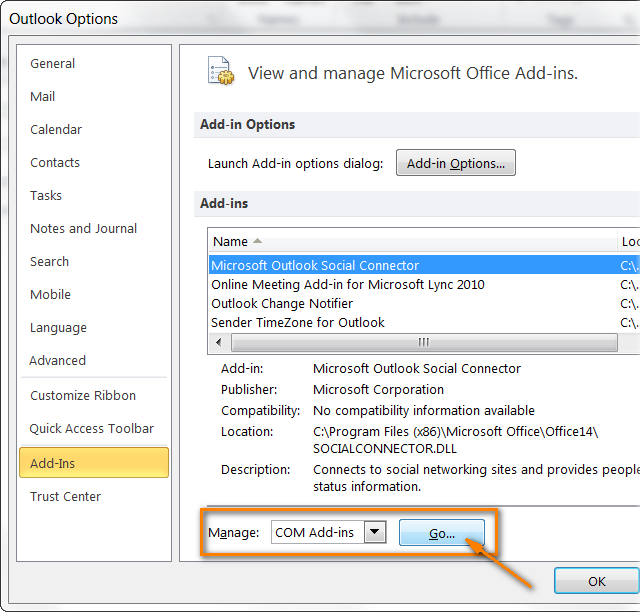
هاڻي توهان کي صرف اهو ڪرڻو آهي ته ايڊ ان کي کوليو ۽ ڊائلاگ کي بند ڪريو.
سڀ کليل پروگرام ۽ ايپليڪيشنون بند ڪريو
Outlook Microsoft Office سوٽ جي سڀ کان پيچيده ايپليڪيشنن مان هڪ آهي، جيڪا ان کي انتهائي وسيلن جي بکيو بڻائي ٿي. Outlook شايد لڪي سگھي ٿو ڇاڪاڻ ته ان وٽ ڪافي ميموري نه آھي ھلائڻ لاءِ يا گهربل آپريشن کي انجام ڏئي. اهو اڪثر ڪري پراڻو ۽ گهٽ ظرفيت واري پي سي جي صورت ۾ هوندو آهي، جيتوڻيڪ جديد ۽ طاقتور ماڻهو ان جي خلاف محفوظ محسوس نٿا ڪري سگهن. خير، اچو ته ”فيڊ“ ڪريون ان کي بند ڪري ٻين سڀني پروگرامن جي جن جي توهان کي هن وقت ضرورت ناهي.
پنهنجي Outlook ڊيٽا فائلن جي مرمت ڪريو
انباڪس جي مرمت جو اوزار استعمال ڪريو (Scanpst.exe)، جيڪو توهان جي Outlook ڊيٽا فائلن (.pst يا .ost) کي اسڪين ڪرڻ ۽ خراب ٿيل حصن ۽ نقصن کي، جيڪڏهن ڪو مليا آهن، خودڪار طور تي مرمت ڪرڻ لاءِ، Outlook تنصيب سان شامل آهي. شروع نه ٿيندو. پوءِ ونڊوز ايڪسپلورر کوليو ۽ وڃو C:\Program Files\Microsoft Office\OFFICE14 فولڊر جيڪڏهن توهان Outlook 2010 استعمال ڪري رهيا آهيو. جيڪڏهن توهان وٽ Outlook 2013 انسٽال ٿيل آهي ته اهو C:\Program Files\Microsoft Office\OFFICE15 هوندو.
Scanpst.exe تي ڊبل ڪلڪ ڪريو ۽ .pst يا .ost فائل چونڊڻ لاءِ " براؤز ڪريو " تي ڪلڪ ڪريو جنهن کي توهان چيڪ ڪرڻ چاهيو ٿا. کوليو " اختيارن " ڊائلاگاسڪين اختيارن کي چونڊڻ لاءِ ۽ ڪلڪ ڪريو " شروع " جڏهن توهان مڪمل ڪيو. جيڪڏهن انباڪس جي مرمت جو اوزار ڪنهن به نقص جي نشاندهي ڪري ٿو، اهو توهان کي ان کي درست ڪرڻ لاءِ مرمت جي عمل کي شروع ڪرڻ لاءِ ترغيب ڏيندو.
جيڪڏهن توهان کي وڌيڪ تفصيلي قدم قدم هدايتون گهربل آهن، ته Microsoft وٽ اهي توهان لاءِ تيار آهن - Outlook ڊيٽا جي مرمت ڪريو فائلون (.pst ۽ .ost).
پنهنجي ميل باڪس ۽ Outlook ڊيٽا فائل جي سائيز کي گھٽايو
جيئن اسان مٿي ڪجھ پيراگرافن تي بحث ڪيو آھي، Microsoft Outlook کي قابل ٿيڻ لاءِ ڪافي وسيلن جي ضرورت آھي. آساني سان هلائڻ لاء. ۽ جيڪڏهن توهان جي Outlook ڊيٽا فائل (.pst) يا اڃا هڪ خاص فولڊر وڏي پيماني تي وڌي چڪو آهي، اهو شايد هڪ ٻيو سبب هجي جيڪو Outlook کي غير جوابده بڻائي ٿو. هن مسئلي کي منهن ڏيڻ لاءِ 3 آسان طريقا آهن:
12>13>14>پنهنجي اي ميلن کي ڪيترن ئي سب فولڊرن ۾ رکوهڪ فولڊر جي بدران. جيڪڏهن توهان پنهنجا سڀئي نياپا هڪ فولڊر ۾ محفوظ ڪريو ٿا (اڪثر ڪري انباڪس)، Outlook وٽ انهن سڀني شين کي ڏيکارڻ لاءِ ڪافي وقت نه هوندو جڏهن توهان ٻئي فولڊر ڏانهن نيويگيٽ ڪري رهيا آهيو يا هڪ مخصوص اي ميل کولڻ جي ڪوشش ڪري رهيا آهيو. ۽ voilà - Outlook لٽڪي رهيو آهي ۽ اسان ناراضگي سان اسڪرين کي ڏسي رهيا آهيون ۽ بيچيني سان بٽڻ دٻائي رهيا آهيون، جيڪو صرف مصيبت ۾ اضافو ڪري ٿو. حل سادو آهي - ڪجھ سب فولڊر ٺاھيو ۽ پنھنجون اي ميلون انھن ڏانھن وجھو، سڀ کان وڌيڪ اھو توھان جي ڪم کي ڪجھ وڌيڪ آرام سان بڻائيندوOutlook 2010 ۾، توهان ڳوليندا Compact آپشن File ٽئب تي، هيٺ Info > اڪائونٽس سيٽنگون > ڊيٽا فائلون ٽئب. پنهنجو ذاتي فولڊر چونڊيو ۽ پوءِ ڪلڪ ڪريو سيٽنگون . وڃو General ٽئب ۽ ڪلڪ ڪريو Compact Now .
متبادل طور تي، Outlook 2013 ۽ 2010 ۾، توهان ذاتي فولڊر تي صحيح ڪلڪ ڪري سگهو ٿا (جهڙوڪ Outlook يا آرڪائيو )، پوءِ چونڊيو ڊيٽا فائل پراپرٽيز > ڳوڙه > هاڻي ڪمپيڪٽ ڪريو .
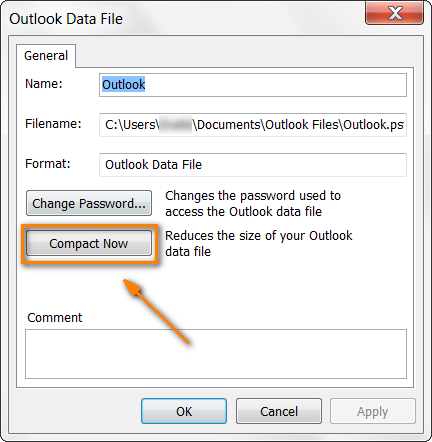
ٻين Outlook ورزن لاءِ، مهرباني ڪري Microsoft جون هدايتون ڏسو: PST ۽ OST فائلن کي ڪيئن گڏ ڪجي.
Outlook کي پاڻمرادو آرڪائيو ڪرڻ ڏيو يا بغير مداخلت جي هم وقت سازي ڪرڻ ڏيو
جڏھن کان اسان شروع ڪيو آھي آرڪائيو ڪرڻ بابت ڳالهايو، آگاهه رهو ته Outlook عام طور تي ان کان به وڌيڪ وسيلا استعمال ڪري ٿو جڏهن اهو توهان جي اي ميلن کي آرڪائيو ڪري رهيو آهي يا پيغامن ۽ رابطن کي توهان جي موبائل ڊوائيس سان هم وقت سازي ڪري رهيو آهي، جنهن جي نتيجي ۾ هڪوڏو جوابي وقت. ان کي نه دٻايو ۽ ان کي ڪم ختم ڪرڻ ڏيو :) عام طور تي، Outlook پنهنجي اسٽيٽس بار تي يا ونڊوز سسٽم ٽري تي هڪ خاص آئڪن ڏيکاري ٿو جڏهن خودڪار آرڪائيو يا هم وقت سازي جاري آهي. هن عرصي دوران Outlook ۾ ڪو به عمل نه ڪريو ۽ توهان محفوظ ٿي ويندا.
پنهنجو اينٽي وائرس سافٽ ويئر بند ڪريو
ڪڏهن ڪڏهن پراڻي يا وڌيڪ حفاظتي اينٽي وائرس / اينٽي اسپام پروگرام ڪري سگهن ٿا Outlook سان تڪرار يا توهان جي Outlook add-ins مان هڪ سان. نتيجي طور، اينٽي وائرس ايڊ ان کي بلاڪ ڪري ٿو ۽ Outlook کي صحيح طريقي سان ڪم ڪرڻ کان روڪي ٿو.
اسان ان سان ڪيئن ڊيل ڪريون؟ پهرين جڳهه ۾، چيڪ ڪريو ته ڇا توهان جو اينٽي وائرس تازو آهي. قابل اعتماد ۽ قابل اعتماد اينٽي وائرس سافٽ ويئر وينڊرز Microsoft Office ايپليڪيشنن سان مطابقت جو خيال رکندا آهن، تنهنڪري اتي هڪ سٺو موقعو آهي ته مسئلو انهن جي تازي تازه ڪاري ۾ طئي ڪيو ويو آهي. (BTW، اهو چيڪ ڪرڻ سٺو خيال آهي ته ڇا تازو تازه ڪاريون ۽ سروس پيڪ توهان جي Microsoft Office لاء پڻ نصب ٿيل آهن.) انهي سان گڏ، پڪ ڪريو ته Outlook پاڻ ۽ توهان جي Outlook Add-ins توهان جي حفاظتي سافٽ ويئر جي قابل اعتماد ايپليڪيشنن جي فهرست ۾ شامل ڪيا ويا آهن. . جيڪڏهن مٿي ڏنل مدد نه ڪري، اينٽي وائرس کي بند ڪريو ۽ ڏسو ته اهو Outlook کي زندگي ڏانهن واپس آڻيندو. جيڪڏهن اهو ٿئي ٿو، مسئلو ضرور توهان جي اينٽي وائرس سافٽ ويئر ۾ آهي. انهي صورت ۾، توهان يا ته مدد لاءِ ان جي وينڊر سان رابطو ڪري سگهو ٿا يا صرف هڪ ٻيو حفاظتي پروگرام چونڊيو.
پنهنجي آفيس جي مرمت ڪريوپروگرام
جيڪڏهن مٿي ڏنل تجويزن مان ڪنهن به مدد نه ڪئي، ڪوشش ڪريو پنهنجي Office پروگرامن کي مرمت ڪرڻ جي، آخري طريقي سان. سڀ آفيس ايپليڪيشنون بند ڪريو ۽ ڪنٽرول پينل کوليو. انسٽال ٿيل پروگرامن جي لسٽ ۾ Microsoft Office ڳوليو (اهو Vista، Windows 7 يا Windows 8 تي " Programs and Features " تحت آهي، ۽ اڳوڻي ونڊوز ۾ " Programs شامل ڪريو يا ختم ڪريو " هيٺ نسخن) ۽ ان تي صحيح ڪلڪ ڪريو. منتخب ڪريو تبديل ڪريو ، پوءِ چونڊيو مرمت ۽ ڪلڪ ڪريو جاري رکو بٽڻ تي.
19>
جيڪڏهن توهان ڪڏهن به مرمت نه ڪئي آهي توهان جي Office پروگرامن کان اڳ، بس توهان جي ونڊوز جي ورزن لاءِ Microsoft جي هدايتن تي عمل ڪريو: آفيس پروگرامن جي مرمت ڪريو.
اهو سڀ ڪجهه لڳي رهيو آهي، مون کي اميد آهي ته هي معلومات توهان کي حل ڪرڻ ۾ مدد ڪندي " Outlook جواب نه ڏئي رهيو آهي "مسئلو موثر. جيڪڏھن توھان وٽ ڪو سوال آھي، مون کي تبصرو ڪريو ۽ مان مدد ڪرڻ جي ڪوشش ڪندس.

